Cara Memperkuat Sinyal WiFi Step by Step
By
Fakhri Zahir
Updated On
Internet merupakan salah satu kebutuhan tersier yang saat ini berkembang menjadi kebutuhan dasar. Berbagi bersama pakaian, makanan, dan rumah, internet saat ini sudah menjadi kebutuhan dasar banyak orang. Apalagi di kota-kota besar, WiFi bisa kamu temukan dimana-mana.
Dampaknya lainnya tentu saja yang paling terlihat adalah dengan munculnya banyak penyedia jasa internet baik mobile, mifi, hingga penyedia layanan internet untuk di pasang di rumah-rumah kita semua.
Ketersediaan internet di rumah pun menjadi semakin lengkap terasa apabila (pastinya) dihubungkan melalui WiFi. Lagipula di zaman sekarang siapa sih yang masih menghubungkan laptop dan PC mereka menggunakan kabel langsung ke provider?
Meski demikian salah satu permasalahan WiFi yang paling terasa adalah seringnya sinyal hilang timbul. Apalagi kalau rumahmu terlalu besar, atau sebenarnya berukuran rata-rata namun memiliki banyak penghalang disana.
Tapi tenang saja, karena kami sudah mengumpulkan beberapa cara memperkuat sinyal WiFi yang paling mudah dan tentu saja bisa kamu coba sendiri di rumahmu.
Baca Juga: Jenis-Jenis Penyimpanan Cloud
Pilihlah Tempat yang Tepat Untuk Meletakkan Routermu
Kesalahan paling mendasar dan umum yang sering dilakukan oleh para pemilik router adalah penempatan router yang salah. Mungkin kamu berpikir, karena WiFi berbasis sinyal kamu merasa bisa meletakkan router dimanapun selama tak terhalang sesuatu di depannya bukan?
Memang sih ada benarnya, tapi setidaknya ada beberapa aturan yang tidak tertulis yang bisa kamu praktikkan supaya sinyal WiFi mu tidak hilang timbul. Berikut ini adalah beberapa cara meletakkan router yang tepat:
- Letakkan router di area tengah rumah. Setidaknya letakkanlah router yang kamu punya di daerah pusat rumahmu. Apabila kamu kesulitan menentukkan tempat tersebut, kamu bisa meletakkan router yang kamu punya di area rumah dimana kira-kira kamu bisa melihatnya dari manapun kamu bekerja menggunakan laptopmu.
- Hindari meletakkan router di sekeliling benda berbahan logam. Salah satu tempat dimana rumahmu memiliki banyak benda berbahan logam adalah di dapur, kesimpulannya dapur merupakan salah satu spot terburuk untuk meletakkan routermu.
- Hindari meletakkan router yang terhalang tembok. Mungkin agak sulit, apalagi bila desain rumahmu memang terdiri dari banyak siku dan tembok. Karena tembok berbahan semen merupakan salah satu musuh dari sinyal WiFi, jadi usahakanlah untuk meletakkan router di tempat terbuka. Tips lain tentu saja kamu bisa menggunakan repeater, bahkan lebih dari satu buah.
- Jangan meletakkan router dekat microwave. Alasannya sederhana, karena microwave bekerja dengan sinyal yang memiliki frekuensi mirip dengan router. Sehingga ketika ada anggota keluarga lain yang sedang menggunakan microwave, sinyal WiFi mu pasti akan terganggu dan bisa-bisa kekuatannya naik turun deh.
- Letakkan di tempat tinggi, yah kami rasa alasannya cukup jelas.
- Posisi antenna tegak baik untuk rumah tingkat, sementara posisi antenna ‘tidur’ baik untuk rumah satu lantai yang luas. Lebih baik lagi bila router yang kamu gunakan memang memiliki dua buah antenna. Kamu cukup memposisikan antenna yang pertama secara tegak, dan antenna satunya dengan posisi tidur.
- Hindari meletakkan router terlalu tersembunyi di ruang tamu. Alasannya karena tubuh manusia sendiri merupakan salah satu penghambat sinyal WiFI, bila kamu meletakkan router terlalu rendah di ruang tamu maka sinyal WiFi secara otomatis akan melemah ketika ramai orang berkumpul.
Memang sih sepertinya cukup sulit meletakkan WiFi dengan berbagai aturan di atas. Kamu yang tidak mau repot bisa saja mengunduh aplikasi seperti WiFi Solver FDTD yang bisa membantumu menentukan posisi router terbaik di rumahmu. Aplikasi ini sendiri saat ini dibanderol dengan harga Rp 12.000,- murah ya!
Pastikan Firmware WiFi mu Selalu Update
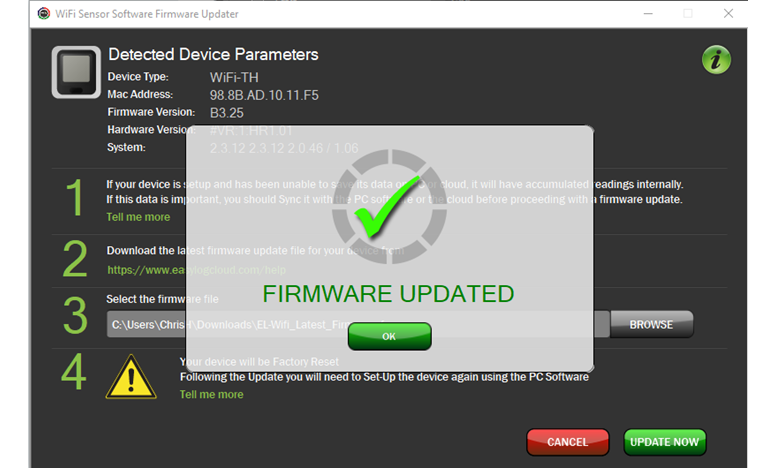
Salah satu alasan mengapa WiFi mu memiliki sinyal yang baik di awal-awal pemasangan dan terus turun dalam beberapa waktu adalah firmware yang tidak terupdate. Meski tidak selalu, firmware yang tidak diupdate bisa menjadi salah satu sumber masalah naik turun sinyal WiFi loh.
Adapun cara yang bisa kamu lakukan untuk melakukan update firmware adalah sebagai berikut:
- Kamu bisa mengakses router melalui alamat IP yang biasanya tercetak di bagian bawah routermu. Bila sudah menemukan alamat IP routermu, kamu bisa langsung masuk ke browser dan masukkanlah alamat IP routermu ke address bar.
- Bila tidak menemukannya, kamu bisa masuk ke Control Panel dan bukalah View Network Status and Tasks.
- Kemudian klik internet yang terkoneksi dengan laptopmu dan klik Details di dalam menu tersebut.
- Kamu bisa langsung melihat alamat IP router yang kamu punya dengan melihat kolom IPv4 Default Gateway Entry.
- Setelah sukses mengakses router, kamu biasanya akan diminta untuk memasukkan user dan password yang kamu punya.
- Kamu cukup mengosongkan keduanya karena kebanyakan router tidak memerlukan username dan password untuk mengaksesnya.
- Bila tidak bisa, kamu bisa mengisi admin di kolom username serta admin di kolom password.
- Bila masih tidak bisa juga, kamu bisa langsung mengakses website ini untuk mencari informasi login defaultmu.
- Bila masih tidak bisa juga, kamu boleh mereset ulang routermu dengan cara menekan tombol Reset yang ada di routermu. Hanya saja kami tidak merekomendasikan cara ini, karena dengan menekan tombol reset semua pengaturan yang ada di dalam routermu secara otomatis akan terhapus.
- Bergantung dari jenis router yang kamu gunakan, kamu bisa langsung mencari pilihan Firmware Update. Biasanya sih pilihan ini tidak jauh berbeda satu sama lain, kamu bisa mencari pilihan ini di menu Administration, Utilities, atau bahkan Maintenance.
- Di dalam menu Firmware Update seharusnya kamu bisa menemukan pilihan Check Now yang seringkali terletak di bagian pojok kanan bawah menu tersebut. Klik pilihan tersebut untuk mengecek apakah sudah ada update terbaru atau belum.
- Bila ada kamu bisa langsung mengunduh firmware terbaru yang tersedia.
- Bila kamu tidak menemukan link untuk mengunduh update firmware router yang kamu punya, kamu bisa melakukan pencarian langsung di internet. Kamu bisa langsung mencari firmware routermu dengan cara mengetikkan merk serta model dari reuter yang kamu punya.
- Setelah itu kamu bisa masuk ke dalam website sesuai dengan merk router mu, dan biasanya kamu bisa menemukan firmware routermu di dalam sana.
- Lakukan update firmware!
Nah melakukan update firmware selain bisa mempercepat dan membuat sinyal WiFi mu lebih kuat serta stabil, juga bisa melindungi router yang kamu punya dari serangan pencuri bandwith. Jadi sering-sering ya melakukan pengecekan firmware terbaru!
Gunakan Antenna Router yang Lebih Kuat

Saran kami berikutnya, bukan berarti menjustifikasi bahwa antenna yang diberikan oleh produsen router adalah antenna abal-abal yang lemah. Hanya saja memang antenna yang digunakan oleh rata-rata router sudah memiliki ukuran yang ‘pas’.
Antenna router bawaan umumnya memiliki gain sekitar 4 dB,sementara antenna yang lebih kuat dengan gain mencapai 10 dB biasanya berukuran 25 hingga 40 cm! Kalau kamu tidak masalah dengan ukuran tersebut sih jelas kami sarankan kamu mengganti antenna WiFi mu.
Untuk mengganti antenna high gain ini, kamu bisa dengan mudah mencarinya di toko-toko komputer kok. Bila malas kamu bisa mencarinya di e-commerce lokal manapun dengan kata kunci antenna router high gain, dan voila! Banyak sekali pilihan yang bisa kamu beli.
Di Indonesia sendiri kamu bisa mendapatkan antenna macam ini dengan harga Rp 200.000,- hingga lebih dari Rp 300.000,- bergantung kualitasnya. Beberapa merk ternama bahkan menyediakan router spesial dengan antenna high gain ini, sayangnya harganya menjadi sangat mahal dibandingkan router biasa.
Oleh karena itulah kami sarankan kamu cukup mengganti antenna routermu dengan antenna high gain macam ini untuk memperkuat sinyal WiFi di rumahmu.
Gunakan WiFi Repeater, Booster, atau Extender

Baik repeater, booster, atau extender ketiganya memiliki fungsi yang sama walaupun berbeda nama. Ketiganya memiliki fungsi untuk (1) mengambil sinyal WiFi, (2) memperkuat sinyal WiFi, dan terakhir (3) memancarkan sinyal WiFi yang lebih kuat tersebut.
Penggunaan WiFi repeater menurut kami merupakan salah satu cara memperkuat sinyal WiFi yang bisa kamu lakukan bila beberapa cara di atas telah kamu coba sebelumnya. Jadi jangan pernah menggunakan WiFi repeater tanpa memperhatikan beberapa aspek penting lainnya di atas.
Adapun cara yang bisa kamu lakukan untuk menggunakan WiFi repeater adalah sebagai berikut:
- Letakkan WiFi repeater di tempat yang masih terjangkau sinya WiFi dari routermu. Hindari penempatan repeater di balik tembok ataupun dekat dengan microwave.
- Colok WiFi repeater dan kemudian sambungkan repeater ke komputermu menggunakan kabel Ethernet.
- Lakukan pengaturan WiFi repeater dengan cara
- Buka Control Panel dan menu View Network Status and Tasks lalu menu Manage Network Connections.
- Setelah itu kamu bisa pilih pilihan Local Area Network dan klik Properties lalu terakhir pilihlah Internet Protocol Version 4 dan klik Properties di dalam menu terakhir itu.
- Isi alamat IP default dengan 192.168.10.1, subnet mask dengan 255.255.255.0 serta default gateway dengan 192.168.10.1
- Log in ke dalam repeater melalui browser. Masuklah ke alamat IP 192.168.10.10 tersebut, isi username dengan admin serta password dengan password atau admin.
- Di dalam menu repeater kamu bisa langsung memilih sinyal WiFi mana yang ingin kamu perkuat, klik Apply and Reboot lalu
- Selesai!
Dengan empat langkah mudah di atas, kamu bisa memperkuat sinyal WiFi rumahmu. Cara ini cocok bagi kamu yang memiliki rumah yang cukup luas atau rumah lebih dari satu lantai. Karena cara ini bisa mengatasi halangan-halangan macam tembok dan piranti elektronik lainnya yang mampu mengganggu sinyal WiFi dari router secara langsung.
Perketat Keamanan WiFi Rumahmu
Di era internet seperti sekarang ini, hukumnya wajib bagi seseorang yang memiliki WiFi untuk memproteksi WiFi nya dengan keamanan yang amat ketat. Percaya atau tidak banyak pencuri WiFi berkeliaran di sekitar rumahmu.
Lebih parahnya lagi banyak diantara kasus-kasus semacam ini tidak terdeteksi oleh si pemilik WiFi. Nah untuk menghindari ini kamu bisa memperketat keamanan WiFi rumahmu, dengan cara mudah seperti memiliki password yang sulit, hingga mengganti password WiFi rumahmu secara rutin.
Lalu bila masih merasa sinyal lemot dan internet tetap lambat, bagaimana cara mengetahui keberadaan si pencuri WiFi? Berikut ini adalah caranya:
- Masuklah ke dalam routermu dengan mengetikkan alamat IP router di dalam browser laptopmu.
- Kemudian masuklah ke dalam menu Configuration dan carilah pilihan Attached Devices.
- Tergantung dari merk router yang kamu pakai, kamu bisa mencari menu Attached Devices, Connected Hosts, atau kata-kata yang memilikia arti serupa dengan kata-kata di atas.
- Kamu juga bisa mencari pilihan ini di menu Maintenance, lagi-lagi bergantung dari merk router yang kamu gunakan.
- Klik refresh untuk melihat seluruh nama perangkat serta IP/MAC Address yang ada di dalamnya. Salin seluruhnya dan masukkan ke dalam dokumen teks (apapun).
- Log out dari router.
- Secara berkala, misalnya 3 atau 4 jam sekali kamu bisa melakukan keempat langkah di atas. Kemudian samakan perangkat yang ada dengan daftar perangkat sebelumnya.
- Bila ada pengurangan atau penambahan, catat perangkat tersebut.
- Pastikan perangkat tersebut bukan milik orang rumahmu, bila sudah maka bisa dipastikan ia merupakan si pencuri WiFi.
- Setelah itu kamu bisa memproteksi WiFi dari si pencuri WiFi dengan cara
- Log in kembali ke dalam router yang kamu punya.
- Masuk ke dalam menu Wireless Settings di dalam routermu.
- Kemudian buanglah sang pencuri WiFi dari dalam pengaturan tersebut.
Bila cara di atas menurutmu terlalu ribet, kamu bisa mencatat pengguna WiFi dengan beberapa aplikasi di smartphone mu,misalnya Net Analyzer Lite serta Fing Network Scanner. Dengan aplikasi ini kamu bisa memantau siapa saja yang menggunakan WiFi di rumahmu.
Setelah itu sama seperti di atas, catat para pengguna tersebut dan bila kamu memastikan ada orang lain selain anggota keluargamu yang menggunakan WiFi kamu bisa keluarkan orang tersebut melalui pengaturan yang ada di WiFi mu.
Ganti WiFi Channel dan Frekuensi WiFi mu
Bila seluruh cara di atas masih belum mampu memperkuat sinyal WiFi di rumahmu, kami sarankan kamu untuk mengubah kanal WiFi serta frekuensi WiFi yang kamu punya di rumahmu itu.
Pernah menggunakan walkie talkie saat masih kecil? Sistem walkie talkie bekerja dengan cara penggunaan channel yang sama antara satu dengan yang lainnya sehingga semua penggunanya bisa saling berkomunikasi.
Sama seperti walkie talkie, kamu dan para tetangga yang menggunakan WiFi bisa saja sama-sama menggunakan channel yang sama. Bedanya, bila di satu wilayah terlalu banyak orang menggunakan channel yang sama, biasanya WiFi seluruhnya akan menjadi lemot.
Untuk mengubah channel WiFi kamu bisa melakukan langkah-langkah di bawah ini:
- Masuklah ke dalam alamat IP router yang kamu punya dan log in lah ke dalamnya.
- Masukkan username dengan username serta password dengan username atau password.
- Setelah itu kamu bisa langsung masuk ke dalam menu Wireless Setup dan masuklah ke dalam pilihan Wireless Network.
- Di dalam pilihan ini kamu bisa melihat baik tulisan 4 GHz ataupun 5 GHz.
- Bila hanya tersedia pilihan 4 GHz kesimpulannya routermu belum mendukung teknologi 5GHz.
- Tapi bila ada pilihan 5 GHz kami sarankan kamu untuk memilihnya.
- Di dalam sana kamu bisa langsung mencari menu Channel.
- Kamu bisa memilih channel antara 01 hingga 11.
- Saran kami pilhlah channel 01, 06, atau Tujuannya adalah agar channel yang kamu pilih tidak tumpang tindih dengan channel lainnya yang bisa membuat sinyal WiFi lebih lemot.
- Kamu cukup memilih salah satu yang paling kuat, dengan mencobanya satu-satu.
- Bila merepotkan, kamu bisa coba mengunduh beberapa apliaksi seperti WiFI Analyzer app yang memungkinkan kamu untuk memeriksa kanal-kanal mana yang tumpang tindih dengan pengguna WiFi lainnya. Dari sana kamu bisa pilih kanal yang paling cepat serta paling ‘sepi’. Mudah bukan?
Meski nampak merepotkan, kami cukup menyarankan kamu untuk melakukan langkah ini loh. Karena sebenarnya cara ini cukup simpel dan gratis alias tidak perlu melakukan penggantian modem atau bahkan antenna routermu.
Meski demikian pahami dulu langkah-langkahnya dengan baik, karena bila salah melakukan pengaturan bisa-bisa sinyal WiFi yang kamu punya malah semakin lemot.
Reboot Router

Bila seluruh cara sudah kamu lakukan, dan sinyal WiFi mu tetap lemah. Lakukanlah jurus pamungkas di setiap masalah IT: matikan dan nyalakan kembali! Cara ini juga berlaku untuk modem yang tiba-tiba lemot.
Kalau kamu sudah frustasi dan bingung menghadapinya, kamu bisa langsung mematikan modem dan nyalakan kembali modemmu. Biasanya sih bila sudah melakukan cara ini router yang kamu punya akan berfungsi dengan sehat kembali!
Tapi bila tidak bisa juga? Yah cara terakhir yang bisa kamu lakukan paling-paling mengontak provider internetmu. Jelaskan seluruh cara yang sudah kamu lakukan dan biasanya mereka akan memberikan saran tambahan.
Bila masih belum berhasil, kamu cukup bersabar, karena biasanya provider pasti akan mengirimkan teknisi untuk mengatasi masalahmu. Yah pada akhirnya sih kembali kepada nasihat paling berharga: Bersabarlah! Semangat!